| 在演示文稿中使用图表和图形 | 您所在的位置:网站首页 › ppt怎么制作图标和文字 › 在演示文稿中使用图表和图形 |
在演示文稿中使用图表和图形
|
你可以在 PowerPoint 或 Excel 中制作图表。 如果有许多数据要制成图表,请在 Excel 中创建图表,然后将该图表复制到演示文稿中。 如果数据定期发生变化,并且希望图表始终反映最新的数字,则这也是最佳方式。 在这种情况下,在复制并粘贴图表时,请让该图表与原始 Excel 文件保持链接。 试一试!若要在 PowerPoint 中从头开始创建简单的图表,请单击“插入”>“图表”,然后选择所需图表。 
单击“插入”>“图表”。 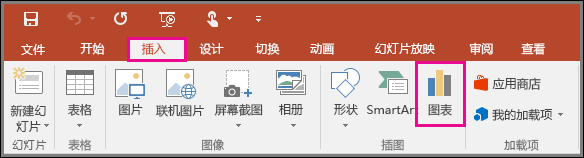
单击图表类型,然后双击所需的图表。 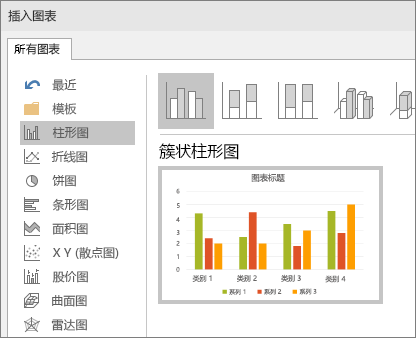
提示: 为帮助确定最适合相应数据的图表,请参阅可用图表类型。 在出现的工作表中,将占位符数据替换为你自己的信息。 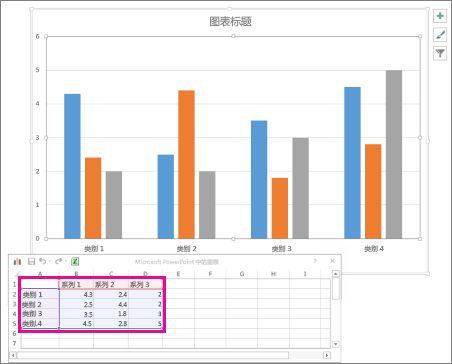
当插入图表时,其右上角旁边会显示小的按钮。 请使用“图表元素” 提示: “图表筛选器” 完成后,关闭工作表。 希望获得更多信息?在 PowerPoint 中创建组织图表 在 Excel 中创建图表 |
【本文地址】
公司简介
联系我们
| 今日新闻 |
| 推荐新闻 |
| 专题文章 |
 按钮显示、隐藏轴标题或数据标签等内容,或设置其格式。 或使用“图表样式”
按钮显示、隐藏轴标题或数据标签等内容,或设置其格式。 或使用“图表样式” 按钮快速更改图表的颜色或样式。
按钮快速更改图表的颜色或样式。 按钮是一个更高级的选项,可显示或隐藏图表中的数据。
按钮是一个更高级的选项,可显示或隐藏图表中的数据。